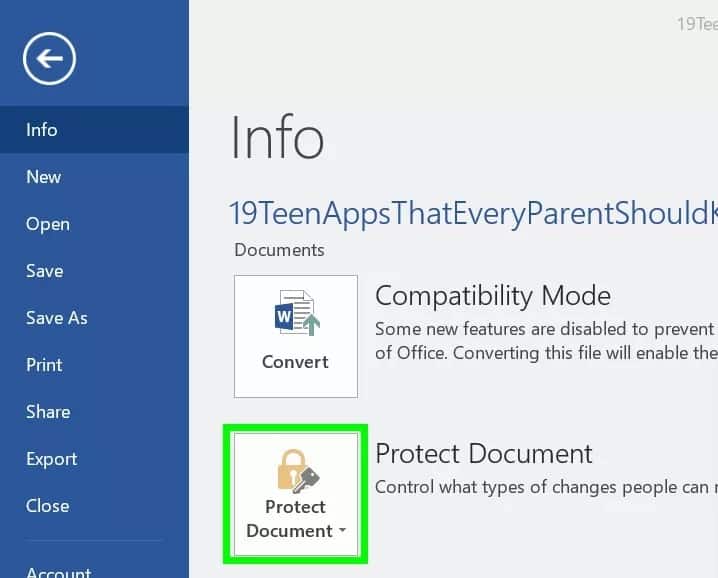Si vous souhaitez crypter des fichiers et des dossiers dans Windows 10, vous pouvez utiliser le système de cryptage de fichiers EFS inclus dans le système. Il vous permet de crypter tout type de fichier, ainsi que des dossiers entiers.
Et si vous souhaitez crypter les documents de la suite Office avec un mot de passe, vous pouvez utiliser la fonctionnalité intégrée du programme pour protéger vos documents.
Cependant, ces méthodes ne fourniront pas un cryptage complet du disque de stockage. Pour cela, vous pouvez utiliser Bitlocker pour crypter l’intégralité de votre disque.
Crypter des fichiers et des dossiers dans Windows 10
Il y a quelques points que vous devez garder à l’esprit avant de commencer à chiffrer vos fichiers dans Windows 10, et ils sont :
- Ces méthodes ne protègent pas complètement vos fichiers.
- Il est toujours possible de supprimer les fichiers cryptés en utilisant les méthodes précédentes.
- Si vous perdez vos mots de passe de cryptage, vous ne pourrez plus les récupérer.
Lire aussi : Mise À Niveau Vers Le Nouveau Windows 11 Gratuitement
Crypter des fichiers et des dossiers dans Windows 10 via EFS
EFS permet d’appliquer le cryptage aux fichiers ou dossiers avec la possibilité de les éditer ou de les modifier.
De plus, vous ne remarquerez aucun changement dans la façon dont vous accédez à vos fichiers. Tout ce que vous avez à faire est de vous connecter à l’ordinateur avec votre compte Microsoft pour pouvoir accéder à vos fichiers.
Pour le faire, suivez ces étapes:
- Cliquez avec le bouton droit sur le fichier ou le dossier que vous souhaitez crypter.
- Cliquez sur l’option Propriétés au bas du menu qui apparaît.
- Dans la fenêtre qui apparaît, sous l’onglet Général, cliquez sur l’option Avancé.
- Après l’apparition de cette deuxième fenêtre contextuelle, sélectionnez l’option permettant de crypter le contenu pour sécuriser les données.
- Cliquez sur l’option OK, puis sur l’option Appliquer.
- Dans la fenêtre qui apparaît, vous pouvez choisir de crypter uniquement ce dossier ou de crypter tous les sous-dossiers.
- Après avoir sélectionné une option, cliquez sur l’option OK.
- Assurez-vous de cliquer sur la fenêtre contextuelle qui mentionne la sauvegarde de votre clé de cryptage de fichier.
- Si vous ne cliquez pas sur le message contextuel, vous devez redémarrer votre ordinateur et recommencer à chiffrer le fichier.


Lire aussi : Comment Installer Windows 11 Sur De Vieux Ordinateurs ?
Cryptage de documents Microsoft Office
Ce processus crypte des documents individuels pour le package Microsoft Office. Une fois qu’un document est crypté de cette façon. Vous devez saisir le mot de passe que vous avez choisi précédemment à chaque fois que vous souhaitez ouvrir le document.
Pour le faire, suivez ces étapes:
- Ouvrez n’importe quel document dans le package Microsoft Office.
- Cliquez sur l’onglet Fichier en haut à gauche de l’écran, puis faites défiler vers le bas et cliquez sur l’option Info.
- Cliquez sur Protéger le document sur le côté gauche de l’écran.
- Sélectionnez l’option Crypter avec un mot de passe dans le menu contextuel.
- Saisissez un mot de passe pour le document.
- Saisissez à nouveau le même mot de passe, puis cliquez sur OK.